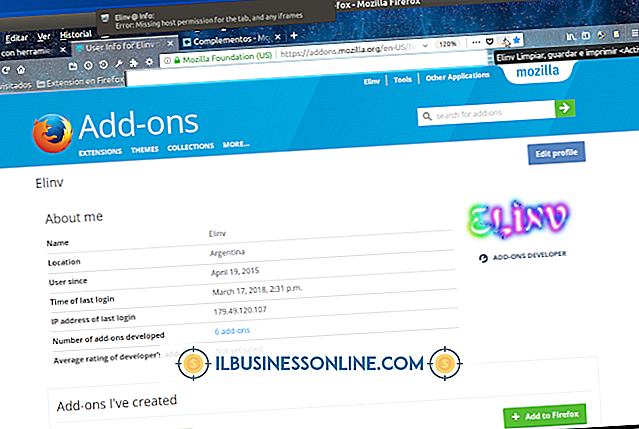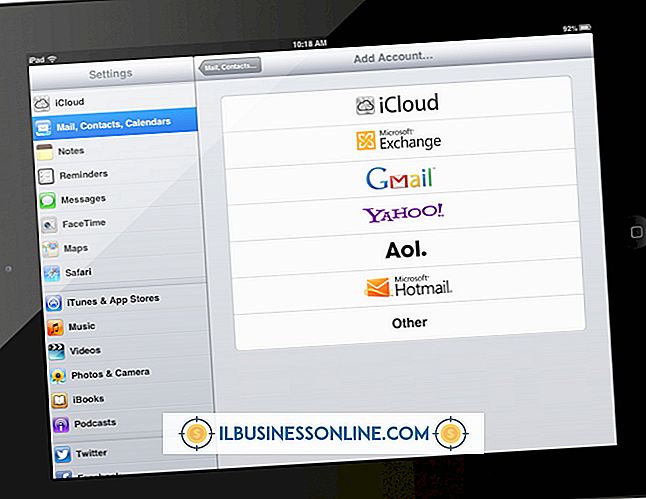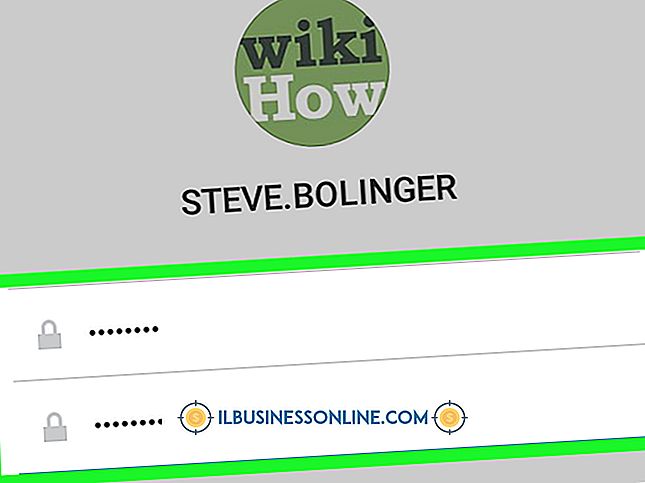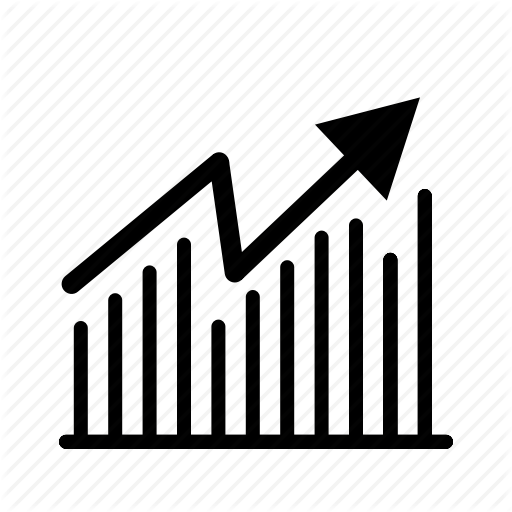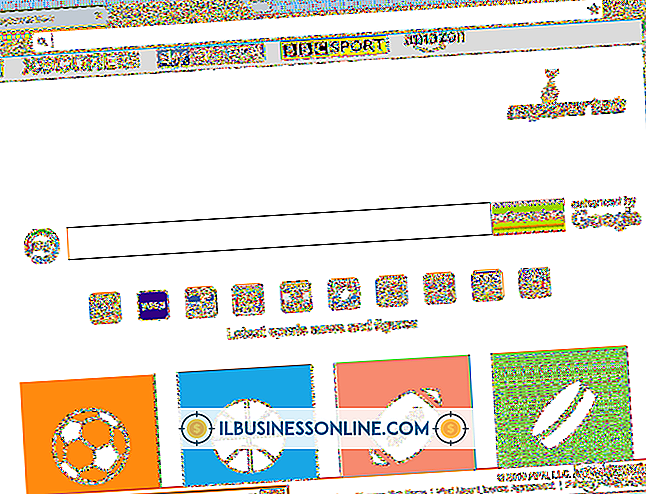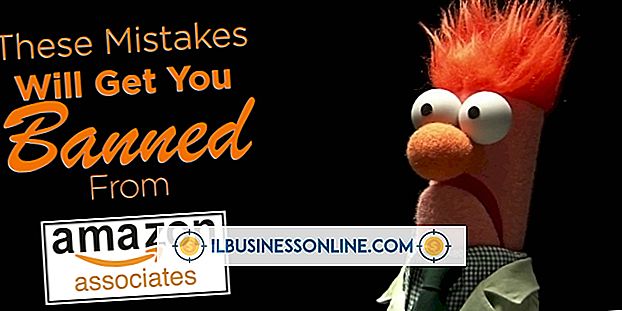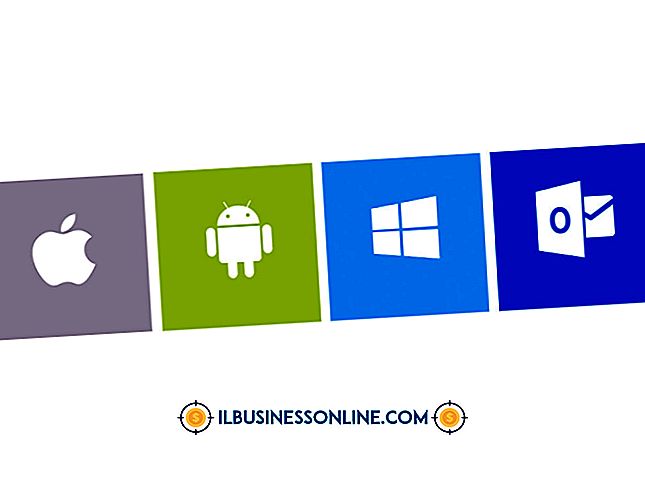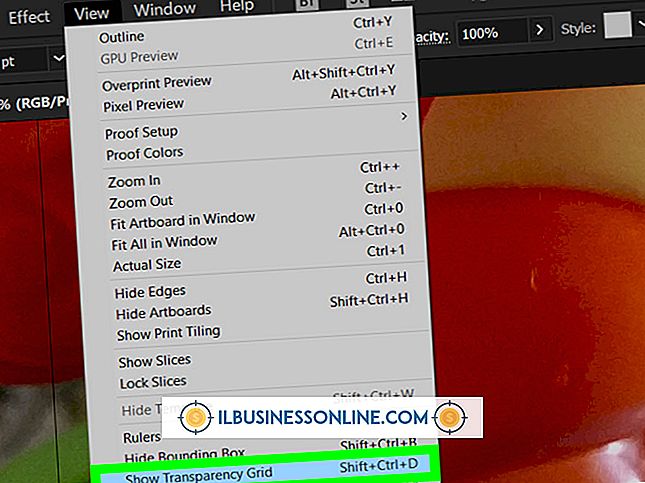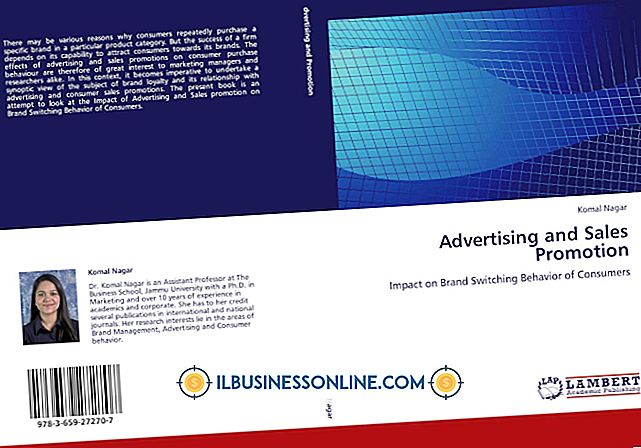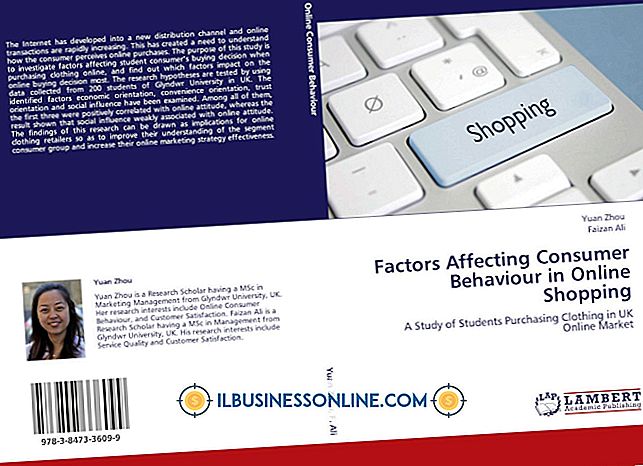วิธีใช้ตัวแทน HP สำหรับ XenServer

ธุรกิจที่รัน Citrix จากเซิร์ฟเวอร์ HP สามารถติดตั้ง HP Simple Network Management Protocol to XenServer เพื่อตรวจสอบอุปกรณ์ไฟฟ้าพัดลมและฮาร์ดแวร์อื่น ๆ คุณสามารถใช้อินเทอร์เฟซ Integrated Lights-Out (iLO) ของ HP เพื่อต่อเชื่อมไฟล์ภาพที่มีตัวแทนการจัดการ คุณสามารถติดตั้งเครื่องมือในระหว่างหรือหลังจากการตั้งค่า XenServer
1
ดาวน์โหลดและติดตั้ง HP SNMP Agent จากฝ่ายสนับสนุนของ HP (ลิงค์ในแหล่งข้อมูล)
2
เลือก "Local Command Shell" จากเมนู XenServer Host เพื่อเปิดอินเตอร์เฟสบรรทัดคำสั่ง
3
เลือก "Virtual Drives" จากแถบเมนูจากนั้นคลิก "Image File CD-ROM / DVD" เลือกไฟล์ "hp-agents-xs.iso"
4
พิมพ์ "cd / dev" (โดยไม่ใส่เครื่องหมายอัญประกาศที่นี่และตลอด) ลงในเครื่อง กดปุ่ม "Enter" เพื่อเปิดไดเรกทอรี
5
พิมพ์ "ls / dev" แล้วกด "Enter" เพื่อค้นหาที่ตั้งของไฟล์ ISO (เช่น / dev / sda3)
6
พิมพ์ "mkdir / mnt /" แล้วกด "Enter" เพื่อสร้างไดเรกทอรีใหม่ แทนที่ "" ด้วยชื่อที่ไม่ซ้ำสำหรับไดเรกทอรี
7
พิมพ์ "mount / mnt /" จากนั้นกด "Enter" เพื่อเมานต์ไฟล์ ISO ไปยังไดเรกทอรี แทนที่ "" ด้วยตำแหน่งของ ISO ("sda3, " โดยใช้ตัวอย่างก่อนหน้านี้) และ "" ด้วยชื่อที่คุณสร้างขึ้นสำหรับไดเรกทอรีในขั้นตอนก่อนหน้า
8
พิมพ์ "cd / mnt /" จากนั้น "ls / mnt /" กด "Enter" หลังคำสั่งแต่ละคำสั่งเพื่อเปิดไดเรกทอรีและแสดงรายการเนื้อหา
9
รันสคริปต์การติดตั้งสำหรับเอเจนต์ HP โดยใช้คำสั่งต่อไปนี้:
./install.sh
กด "Enter" เพื่อดำเนินการตั้งค่า
ปลาย
- หากคุณต้องการเพิ่ม HP SNMP Agent ขณะติดตั้ง XenServer ให้เมานต์ไฟล์ ISO โดยใช้คำแนะนำของบทความนี้รอ 30 วินาทีจากนั้นเลือก "ตกลง" เมื่อมีข้อความ "โปรดใส่ชุดเสริมของคุณทันที" ปรากฏขึ้น ทำตามคำแนะนำบนหน้าจอเพื่อติดตั้ง HP Agent เมื่อข้อความปรากฏขึ้นเพื่อแจ้งให้คุณทราบว่าการติดตั้งแพ็คเสริมเสร็จสมบูรณ์แล้วให้คลิก "Virtual Drives" คลิก "Image File CD-ROM / DVD" จากนั้นเลือกไฟล์ XenServer ISO ของคุณเพื่อติดตั้งภาพใหม่